Xrecode II がフリーズして動かなくなる問題の回避方法
×
[PR]上記の広告は3ヶ月以上新規記事投稿のないブログに表示されています。新しい記事を書く事で広告が消えます。
Xrecode II がフリーズして動かなくなる問題の回避方法
2019/07/04追記
突然ソフトが起動して一瞬で落ちるようになった...
どうやらパソコンの日付が2019年7月1日を超えると発生するみたいで、
試しにパソコンの日付を2019年6月30日にしたらいつもどおりに起動した。
(なので日付を騙すソフトを使えばとりあえずは回避できそう)
取り急ぎ報告まで.....
↓
問題回避方法の記事を書きました。
Xrecode II が一瞬で終了してしまう問題の回避方法
------------------------------------------------------------------------------------------------------
突然Xrecode II が起動時にフリーズするようになった。
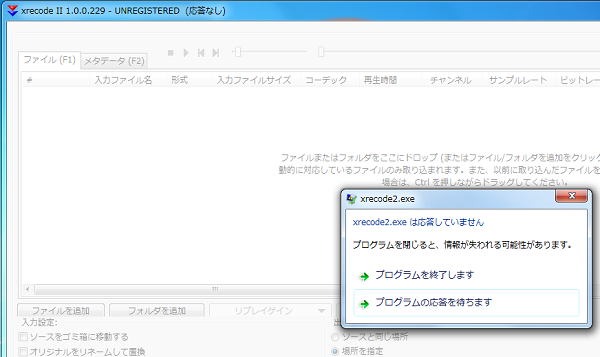
Xrecodeの公式サイトを見てみると”Xrecode3”がリリースされており、試しに3を入れてみたところ、3からは30日間の使用制限が追加されていた(泣)
と、いうわけでなんとか2を動かす方法を試していたところ、回避することが出来た。
突然ソフトが起動して一瞬で落ちるようになった...
どうやらパソコンの日付が2019年7月1日を超えると発生するみたいで、
試しにパソコンの日付を2019年6月30日にしたらいつもどおりに起動した。
(なので日付を騙すソフトを使えばとりあえずは回避できそう)
取り急ぎ報告まで.....
↓
問題回避方法の記事を書きました。
Xrecode II が一瞬で終了してしまう問題の回避方法
------------------------------------------------------------------------------------------------------
突然Xrecode II が起動時にフリーズするようになった。
Xrecodeの公式サイトを見てみると”Xrecode3”がリリースされており、試しに3を入れてみたところ、3からは30日間の使用制限が追加されていた(泣)
と、いうわけでなんとか2を動かす方法を試していたところ、回避することが出来た。
回避方法は簡単なもので、Xrecodeの起動時にアップデート確認の通信をしないようにするだけである。
次に2通りの方法を紹介する。
① Xrecode II のアップデート確認機能をソフト上からOFFにする
・通常はこの方法をおすすめします
② Xrecode II のアップデート確認機能を設定ファイルからOFFにする
・.iniファイルを編集します
③※非推薦
Windowsのファイアーウォールから通信ブロックする
・①の方法ができない場合など
① Xrecode II のアップデート確認機能をソフト上からOFFにする
最初にパソコンのインターネット接続を切ってください!
その状態であれば Xrecode II がフリーズせずに起動するはずです。
(※もしどうしても起動しない・フリーズするようであれば ② の方法を試してください。)
起動したら ”オプション” をクリックし、”プログラムの設定(P)” をクリックしてください。
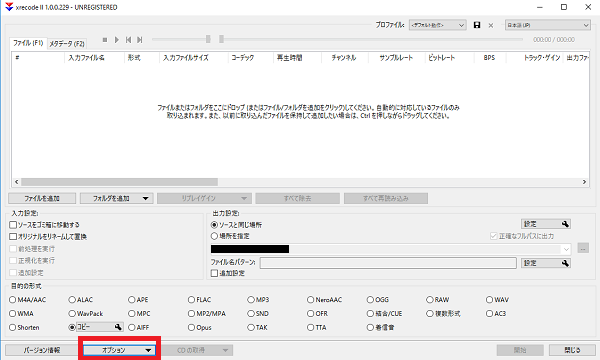

プログラムの設定画面が開いたら、”インターネット” のタブをクリックしてください。

”プログラムの起動時にアップデートを確認する” からチェックを外し、OKで完了です。

インターネットにつなげた状態で再度起動ができることを確認してみてください。
---
② Xrecode II のアップデート確認機能を設定ファイルからOFFにする
XrecodeⅡの設定ファイル「xrecode2.ini」を書き換えます。
ファイルは次の場所にあります。
※user_nameは自分のユーザー名です
※Windowsの隠しファイルを表示に設定しないと見えないかもしれません。

「xrecode2.ini」があったら、それを開きます。
ファイルはテキストなので、メモ帳で開いても大丈夫です。
どこかに
「prog.Check4UpdateOnStartup」
という項目がありますので、その項目の末尾を
「True」から「False」に書き換えます。

書き換えたらファイルを保存して完了です!
---
③ 非推薦
Windowsのファイアーウォールから通信ブロックする
インターネットの接続を切れない場合や、インターネットの接続を切っているはずなのにうまくいかない場合はこの方法を試してみてください。
コントロールパネル→システムとセキュリティ→Windowsファイアーウォール を開く

”詳細設定” を開く

”送信の規則” を右クリックし ”新しい規則(N)...” を選択
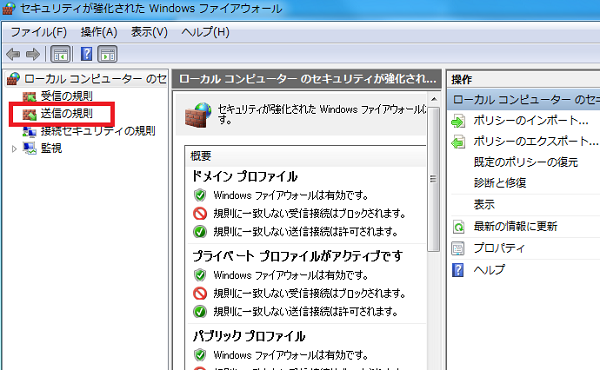
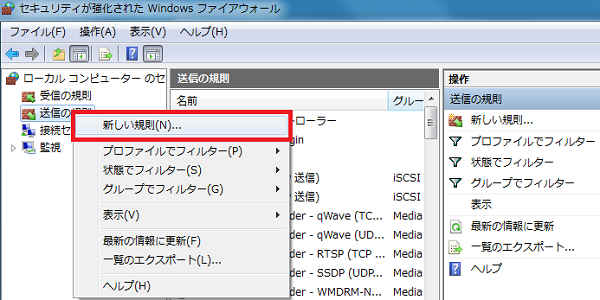
”プログラム(P)” を選択
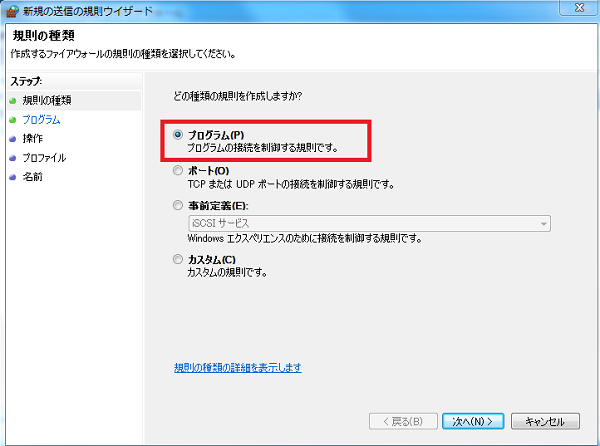
”このプログラムのパス(T)” で本体のexeファイル ”Xrecode2.exe”のパス指定
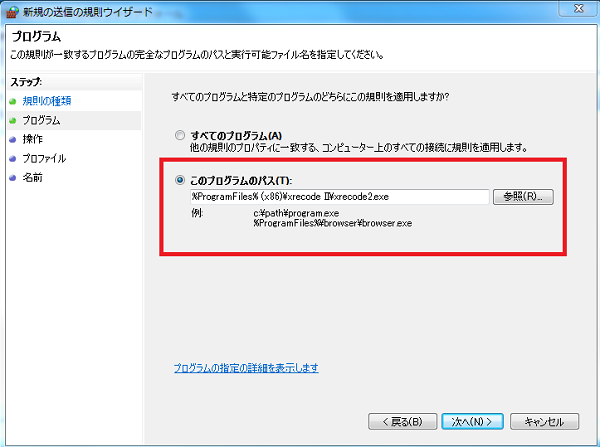
”接続をブロック(K)” を選択

3つ全てにチェック

”名前(N)” に適当な名前をつける (xrecode_stop とか)

以上で完了

余談
最初、受信側をブロックしてみたがうまくいかなかった。
おそらく起動時にサーバーに問い合わせをおこなって何も帰ってこなければフリーズするようになってるみたい。
けどそれだとオフライン環境で使えないので、送信すらできない場合はその処理を飛ばしている感じ。
いつまで使えるかなぁ...
!!!本方法を試す方は自己責任でお願いします!!!
次に2通りの方法を紹介する。
① Xrecode II のアップデート確認機能をソフト上からOFFにする
・通常はこの方法をおすすめします
② Xrecode II のアップデート確認機能を設定ファイルからOFFにする
・.iniファイルを編集します
③※非推薦
Windowsのファイアーウォールから通信ブロックする
・①の方法ができない場合など
① Xrecode II のアップデート確認機能をソフト上からOFFにする
最初にパソコンのインターネット接続を切ってください!
その状態であれば Xrecode II がフリーズせずに起動するはずです。
(※もしどうしても起動しない・フリーズするようであれば ② の方法を試してください。)
起動したら ”オプション” をクリックし、”プログラムの設定(P)” をクリックしてください。
プログラムの設定画面が開いたら、”インターネット” のタブをクリックしてください。
”プログラムの起動時にアップデートを確認する” からチェックを外し、OKで完了です。
インターネットにつなげた状態で再度起動ができることを確認してみてください。
---
② Xrecode II のアップデート確認機能を設定ファイルからOFFにする
XrecodeⅡの設定ファイル「xrecode2.ini」を書き換えます。
ファイルは次の場所にあります。
※user_nameは自分のユーザー名です
※Windowsの隠しファイルを表示に設定しないと見えないかもしれません。
C:\Users\(user_name)\AppData\Roaming\xrecode2
「xrecode2.ini」があったら、それを開きます。
ファイルはテキストなので、メモ帳で開いても大丈夫です。
どこかに
「prog.Check4UpdateOnStartup」
という項目がありますので、その項目の末尾を
「True」から「False」に書き換えます。
書き換えたらファイルを保存して完了です!
---
③ 非推薦
Windowsのファイアーウォールから通信ブロックする
インターネットの接続を切れない場合や、インターネットの接続を切っているはずなのにうまくいかない場合はこの方法を試してみてください。
コントロールパネル→システムとセキュリティ→Windowsファイアーウォール を開く
”詳細設定” を開く
”送信の規則” を右クリックし ”新しい規則(N)...” を選択
”プログラム(P)” を選択
”このプログラムのパス(T)” で本体のexeファイル ”Xrecode2.exe”のパス指定
”接続をブロック(K)” を選択
3つ全てにチェック
”名前(N)” に適当な名前をつける (xrecode_stop とか)
以上で完了
余談
最初、受信側をブロックしてみたがうまくいかなかった。
おそらく起動時にサーバーに問い合わせをおこなって何も帰ってこなければフリーズするようになってるみたい。
けどそれだとオフライン環境で使えないので、送信すらできない場合はその処理を飛ばしている感じ。
いつまで使えるかなぁ...
!!!本方法を試す方は自己責任でお願いします!!!
PR
コメント
2. 無題
起動する度にフリーズで本当に困っていましたが、お陰様で治りました。
大変ありがとうございます!
大変ありがとうございます!
3. 無題
凄い助かりました!!
一応有料登録してたのに使えなくなるとは・・・
一応有料登録してたのに使えなくなるとは・・・
4. 無題
使用できるようになりました!
本当に感謝です!!
本当に感謝です!!
5. ありがとうございます
突如動かなくなったので、再起動したりインストールし直したのですがダメでした。
こちらを拝見して”アップデートを確認しない”様に設定変更して、使えるようになりました。
ありがとうございます。
こちらを拝見して”アップデートを確認しない”様に設定変更して、使えるようになりました。
ありがとうございます。
6. 助かりました
参考にさせていただいて再び使えるようになりました。
ありがとうございます。
ありがとうございます。
7. 動くようになりました。ありがとうございます。
画像付きでとてもわかりやすく迷わず設定ができました。動くようになりました。どうもありがとうございました。
8. 本当にありがとうございました
フリーズで困っててたので解決できて飛び上がって喜んでいる
本当にありがとうございました。
本当にありがとうございました。
9. 解決できました!
久しぶりに使おうと思ったら起動するなりフリーズだったので面喰いました・・・
このサイトの方法で無事解決できたので本当に良かったです。
ありがとうございました。
このサイトの方法で無事解決できたので本当に良かったです。
ありがとうございました。
10. 無題
ありがたい
11. 無題
助かりました。
12. 大変助かりました
Xrecode2ではなくXrecode3を使用しています。
起動したりしなかったり(無反応)で困っていたのですが、たまたま起動できた時に”プログラムの起動時にアップデートを確認する” からチェックを外してから100パーセント起動するようになりました。
ありがとうございました。
起動したりしなかったり(無反応)で困っていたのですが、たまたま起動できた時に”プログラムの起動時にアップデートを確認する” からチェックを外してから100パーセント起動するようになりました。
ありがとうございました。
13. Xrecode IIの延命処置
2019/07/04の追記に助けられました。ここ何日かWindowsのセキュリティー・アップデートの影響かと思い、四苦八苦してたのです~ ^ ^;
RunAsDataから起動することで、起動できるようになりました。情報ありがとうございます。
RunAsDataから起動することで、起動できるようになりました。情報ありがとうございます。
14. 冒頭記事の追記が大変有り難かったです!!
冒頭記事の追記(2019年7月1日から起動不可になっている、日付をそれ以前に戻せば起動する。)が大変有り難かったです!! というのもついこないだまで普通に使用できていたのに、昨日PC4台ともXrecodeIIが起動不能になり、考え込んでいました・・・。おまけにインターネットにも繋がっていないノートパソコンまでもが同様の症状になっていました!!??。
不思議で不思議で仕方なかったのですが、貴重な情報記事を目撃し、いっぺんに謎が解けました。XRecodeの開発者側が意図的に使えないように仕組んだのですね---。日付を使って・・・。 なのでRunUsDateで対策を講じました。おかげさまで無事使えるようになりました。有難う御座います!!
不思議で不思議で仕方なかったのですが、貴重な情報記事を目撃し、いっぺんに謎が解けました。XRecodeの開発者側が意図的に使えないように仕組んだのですね---。日付を使って・・・。 なのでRunUsDateで対策を講じました。おかげさまで無事使えるようになりました。有難う御座います!!

1. 無題